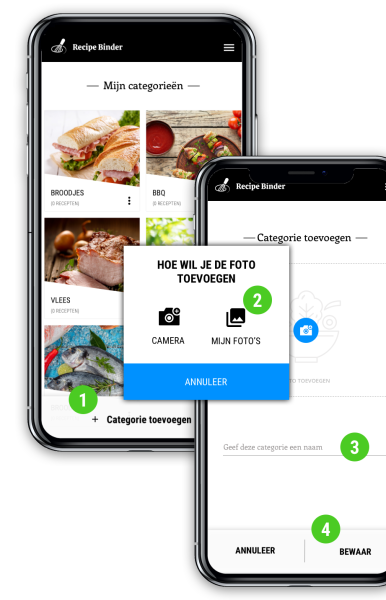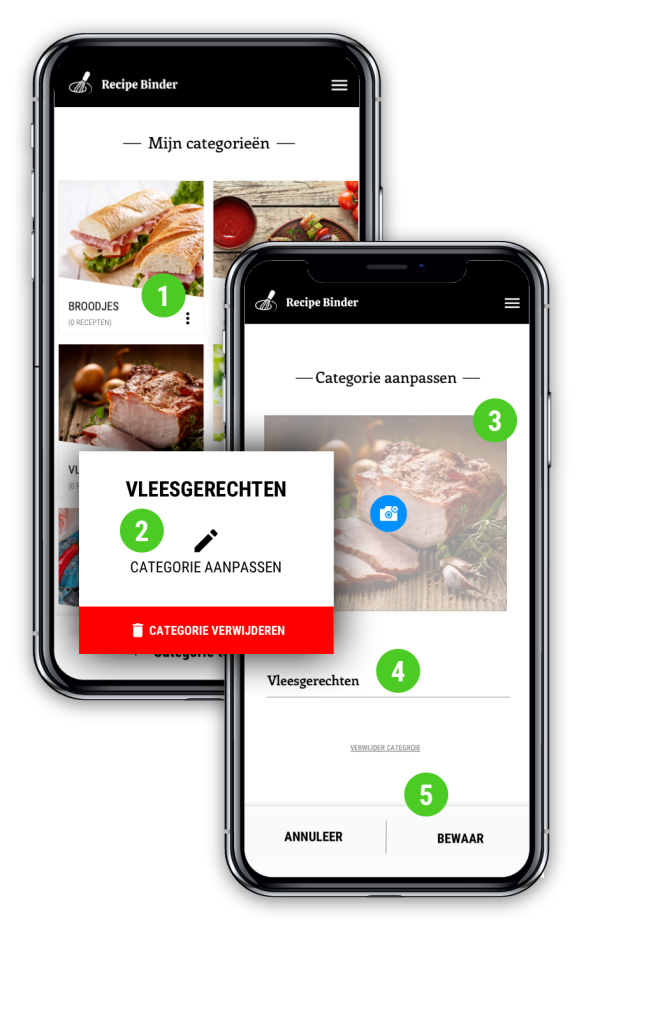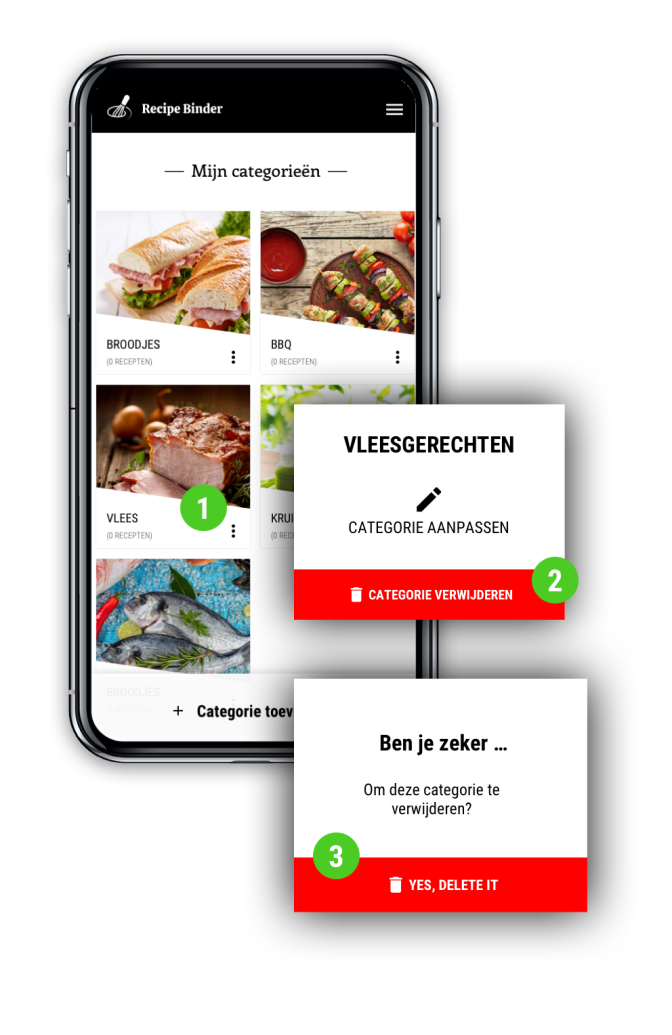Recepten-categorieën beheren
HOE - Recepten-categorieën aanmaken, bewerken of verwijderen. Tips en trucs.
_______
In Recipe Binder kan je de recepten die je verzamelt onderbrengen in categorieën. Je kunt zoveel categorieën aanmaken als je wil en elk recept kan aan meerdere categorieën worden toegewezen. Bijv. 'Spaghetti al Frutti di Mare' kan worden ingedeeld in de categorieën Pasta, Zeevruchten, Mosselen, Garnalen etc.
Pas de door Recipe Binder voorgestelde categorieën gerust aan. Gebruik, verander of verwijder ze op basis van jouw persoonlijke smaak en voorkeuren.
Wanneer u voor de eerste keer inlogt, stelt Recipe Binder u een reeks receptcategorieën voor. Het is aan jou om ze te gebruiken, te wijzigen of te verwijderen. Het is uw receptenmap, dus organiseer deze volgens uw persoonlijke smaak en voorkeuren.
Creëer een nieuwe categorie
Zo maak je een nieuwe recepten-categorie aan:
- Klik op 'Categorie toevoegen' onderaan de openingspagina van de app
- Klik op 'Foto toevoegen' in de foto-plaatshouder van de categorie en kies in de pop-up hoe je de foto wilt toevoegen. Kies tussen 'Camera' of 'Mijn foto's'.
Als je een foto hebt gemaakt met je camera of geselecteerd uit je foto's, kun je het formaat wijzigen- door de hoeken van de rechthoek eromheen te slepen
- door de foto binnen de rechthoek te slepen, of
- door twee vingers op de foto te plaatsen en uit te spreiden (om in of uit te zoomen).
- Klik op 'Gereed' als je klaar bent met vergroten of verkleinen.
- Geef de categorie een naam
- Klik op 'BEWAAR'.
De nieuwe categorie is nu toegevoegd aan de openingspagina van jouw persoonlijke Recipe Binder. Je kan er nu recepten aan toevoegen.
Bewerk een recepten-categorie
Zo pas je een recepten-categorie aan:
Klik op de drie puntjes naast de naam van de categorie
Klik in de pop-up op 'Categorie aanpassen'
Als je de categoriefoto wilt aanpassen, klik je erop en kies je of je een nieuwe foto wilt toevoegen met de camera of door deze te selecteren uit de foto's op je smartphone.
Als je een nieuwe foto hebt gemaakt met je camera of hebt geselecteerd uit je foto's, kun je het formaat wijzigen- door de hoeken van de rechthoek eromheen te slepen
- door de foto binnen de rechthoek te slepen, of
- door twee vingers op de foto te plaatsen en uit te spreiden (om in of uit te zoomen).
- Klik op 'Gereed' als u klaar bent met vergroten of verkleinen.
- Om de categorienaam aan te passen, klik je erop en typ je de nieuwe naam.
- Klik op 'BEWAAR'.
Verwijder een recepten-categorie
Zo verwijder je een receptencategorie:
- Klik op de drie puntjes naast de naam van de categorie
- Klik in de pop-up op 'Categorie verwijderen'
- Bevestig in het pop-upscherm dat je de categorie wilt verwijderen, inclusief alle recepten die alleen aan deze categorie zijn toegewezen.
TIP. Vooraleer je een categorie verwijdert, moet je de recepten die je wilt bewaren aan ten minste één andere categorie toevoegen. Zie 'Een recept bewerken'.